文章詳情頁
吾空K17-8U筆記本如何安裝win7系統 安裝win7系統步驟分享
瀏覽:63日期:2022-12-09 11:34:26
吾空K17-8U是一款硬件配置均衡無短板的游戲本產品,硬件規格與測試結果都屬于游戲本中的高端水平,對于目前想要選購一臺游戲本游玩各類大作的玩家來說是非常值得考慮的出色產品。那么這款筆記本如何一鍵u盤安裝win7系統呢?跟小編一起來看看吧。

安裝方法:
1、首先將u盤制作成u盤啟動盤,接著前往相關網站下載win7系統存到u盤啟動盤,重啟電腦等待出現開機畫面按下啟動快捷鍵,選擇u盤啟動進入到大白菜主菜單,選取【02】大白菜win8 pe標 準版(新機器)選項,按下回車鍵確認,如下圖所示:

2、在pe裝機工具中選擇win7鏡像放在c盤中,點擊確定,如下圖所示:
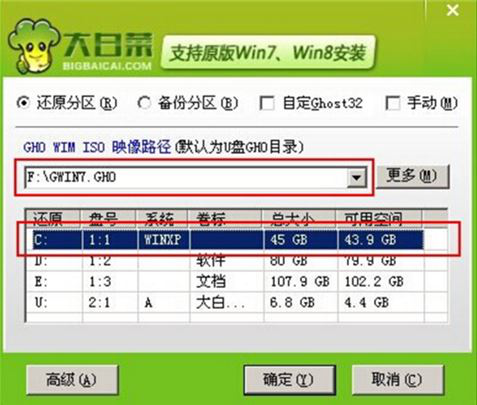
3、此時在彈出的提示窗口直接點擊確定按鈕,如下圖所示:
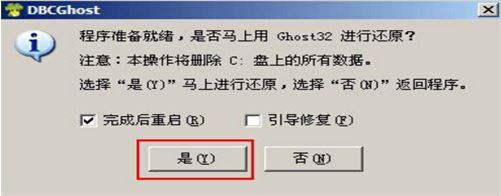
4、隨后安裝工具開始工作,我們需要耐心等待幾分鐘, 如下圖所示:
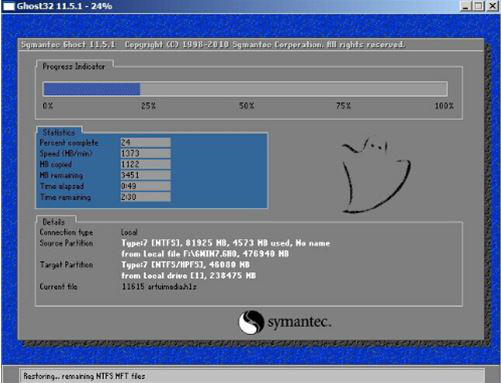
5、完成后,彈跳出的提示框會提示是否立即重啟,這個時候我們直接點擊立即重啟就即可。

6、此時就可以拔除u盤了,重啟系統開始進行安裝,我們無需進行操作,等待安裝完成即可。

win7相關攻略推薦:
win7系統網頁打不開怎么辦 win7系統網頁總是卡怎么解決
win7電腦建立局域網具體操作流程
win7如何將系統還原功能開啟 具體操作步驟
以上就是吾空K17-8U筆記本如何一鍵u盤安裝win7系統操作方法,如果吾空K17-8UX的用戶想要安裝win7系統,可以根據上述操作步驟進行安裝。
相關文章:
1. Linux Mint系統怎么卸載程序? Linux卸載不需要應用的技巧2. Win10系統360瀏覽器搜索引擎被劫持解決方法 3. 暗影精靈9Plus如何重裝系統?暗影精靈9Plus重裝電腦系統的方法4. 統信UOS系統怎么禁止窗口特效? 統信關閉窗口特效的技巧5. ThinkPad X13如何用U盤重裝系統?ThinkPad X13使用U盤重裝系統方法6. uos截圖保存在哪? UOS設置截圖圖片保存位置的技巧7. Win11/Win10 上提供“試用”按鈕 微軟計劃用“OneOutlook”替代原生“Mail”應用8. 企業 Win10 設備出現開始菜單和任務欄快捷方式消失問題,微軟展開調查9. UOS怎么設置時間? 統信UOS顯示24小時制的技巧10. 統信uos系統怎么管理打印界面和打印隊列?
排行榜

 網公網安備
網公網安備